win764位系统u盘启动设置教程图解
- 时间:2024年05月14日 20:00:38 来源:魔法猪系统重装大师官网 人气:6275
这里小编为大家整理了一篇关于雨林木风Ghost win7专业版64位u盘启动设置的方法的文章,可以帮助大家解决雨林木风Ghost win764位u盘启动设置的问题,如果你想知道雨林木风Ghost win764位专业版u盘启动设置的方法,那就赶紧跟着小编往下看吧。
在我们使用U盘安装系统之家Ghost win7系统旗舰版64位的时候,我们需要把第一启动项设置为U盘启动盘制作工具,这样我们才就能完成安装系统之家Ghost win7旗舰版64位系统,但是往往人们都不知道应该如何操作u盘启动设置的步骤,今天我们就来看看吧。
win764位系统u盘启动设置步骤:
把U盘插Ghost win7系统旗舰版64位电脑上,启动Ghost win7系统旗舰版64位电脑,当出现开机画面后开始按Delete键
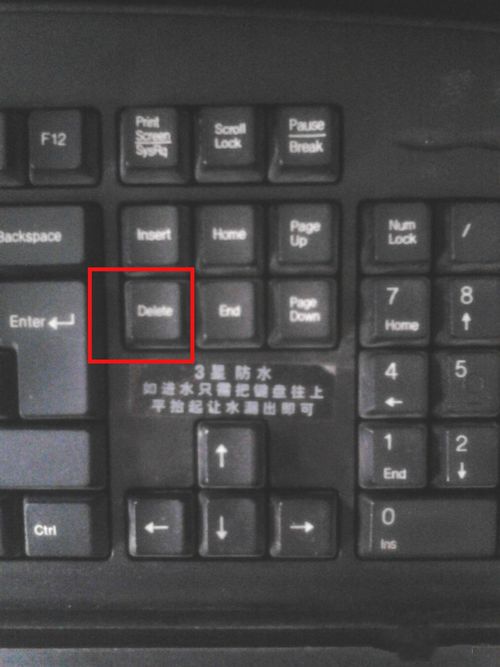
win764位u盘启动设置图解详情(1)
出现下图所示的画面后,就进入BIOS,选择红色字体中的选项
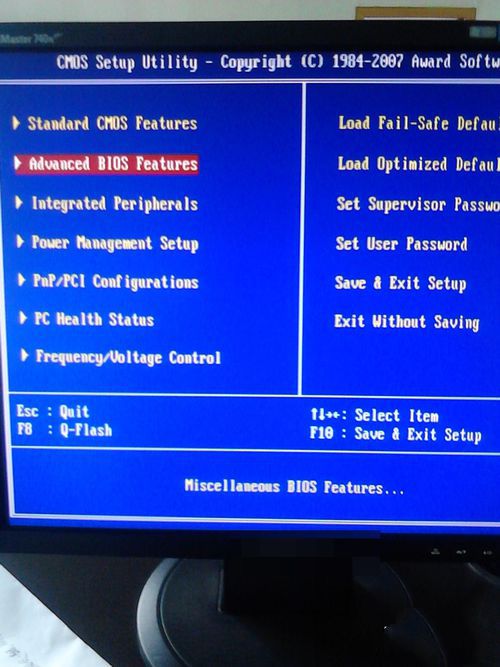
win764位u盘启动设置图解详情(2)
移动至First Boot Device,按回车
出现下图所示的列表,选择USB—FDD启动来启动我们之前制作好的U盘
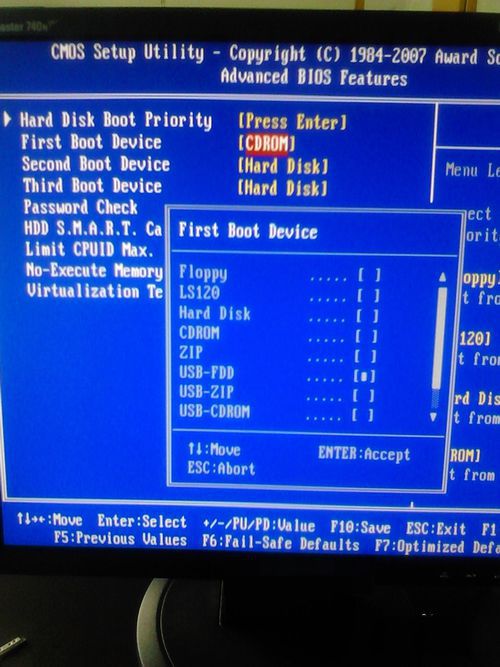
win764位u盘启动设置图解详情(3)
按F10,问是否退出并保存,选择字母Y,yes,按回车

win764位u盘启动设置图解详情(4)
如下画面后,则设置成功
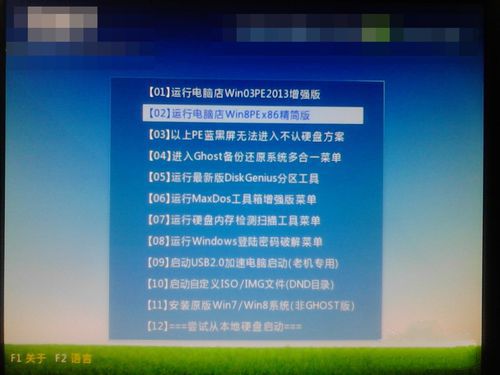
win764位u盘启动设置图解详情(5)
win764位系统u盘启动设置教程图解










